So fügen Sie Ihre eigene Musik zu Apple Music hinzu [2025-Anleitung]
Während sich Ihre Musikbibliothek anhäuft, stellen Sie fest, dass es Songs gibt, die bei Apple Music einfach nicht verfügbar sind. Sie können sogar feststellen, dass Sie Ihre eigenen Songs komponieren oder erstellen. In diesem Fall werden Sie versuchen, Wege zu finden auf So fügen Sie Ihre eigene Musik zu Apple Music hinzu.
Später in diesem Artikel werden wir auch erfahren, dass die Musikindustrie heute versucht, Wege zu finden, ihre Inhalte vor illegaler Verbreitung zu schützen. Dies kann für manche zum limitierenden Faktor werden. Dies gilt für diejenigen, die ihre Musik ohne Einschränkungen oder Modifikationen auf jedem Gerät abspielen möchten.
Um mehr darüber zu erfahren, wie Sie Musik auf Apple Music hochladen, beginnen wir jetzt mit dem ersten Teil.
Leute lesen auch:
So fügen Sie Apple Music Musik hinzu
Artikelinhalt Teil 1. Können Sie Ihre eigene Musik auf Apple Music hochladen?Teil 2. So laden Sie Ihre eigene Musik mit iTunes Match auf Apple Music hochTeil 3. So fügen Sie Ihre eigene Musik zu Apple Music auf einem Computer/Mobilgerät hinzuTeil 4. So laden Sie Apple Music für Keeping Forever als MP3 herunterTeil 5. Zusammenfassung
Teil 1. Können Sie Ihre eigene Musik auf Apple Music hochladen?
Können Sie Ihre eigene Musik auf Apple Music hochladen? Ja, Sie können Ihre eigene Musik über eine Funktion namens „iTunes Match“ auf Apple Music hochladen. iTunes Match ermöglicht es Ihnen, Ihre Musikbibliothek in iCloud zu speichern und darauf zuzugreifen, sodass sie auf allen Ihren Apple-Geräten verfügbar ist, auch wenn die Songs nicht im iTunes Store gekauft wurden.
Sie können Ihre eigene Musik auch auf andere Weise zu Apple Music hinzufügen. Während iTunes Match eine Option ist, gibt es eine andere Methode, mit der Sie Ihre eigene Musik manuell zu Ihrer Apple Music-Bibliothek hinzufügen können. Lesen Sie den Beitrag weiter, um zu erfahren, wie Sie Ihre eigene Musik zu Apple Music hinzufügen.
Teil 2. So laden Sie Ihre eigene Musik mit iTunes Match auf Apple Music hoch
Wie füge ich deine eigene Musik zu Apple Music hinzu? So können Sie mit iTunes Match Ihre eigene Musik auf Apple Music hochladen:
- Abonnieren Sie iTunes Match: Öffnen Sie die iTunes-Anwendung auf Ihrem Computer. Gehen Sie zum iTunes Store und abonnieren Sie iTunes Match. Dies ist ein kostenpflichtiger Service, der eine jährliche Gebühr kostet.
- iTunes Match aktivieren: Gehen Sie nach dem Abonnement im iTunes-Menü auf „Konto“ und wählen Sie „iTunes Match“. Befolgen Sie die Anweisungen auf dem Bildschirm, um iTunes Match für Ihre Bibliothek zu aktivieren.
- Passen Sie Ihre Bibliothek an und laden Sie sie hoch: iTunes Match durchsucht Ihre Musikbibliothek und ordnet die Titel den im iTunes Store verfügbaren Titeln zu. Wenn eine Übereinstimmung gefunden wird, wird der Song Ihrer iCloud-Bibliothek hinzugefügt, ohne dass ein Upload erforderlich ist. Bei Songs, die nicht übereinstimmen, lädt iTunes Match diese Songs in iCloud hoch.
- Greifen Sie über Apple Music auf Ihre Bibliothek zu: Sobald der Abgleichs- und Hochladevorgang abgeschlossen ist, können Sie mit der Apple Music App auf allen Ihren Apple-Geräten auf Ihre gesamte Musikbibliothek, einschließlich Ihrer hochgeladenen Songs, zugreifen.
- Zum Offline-Hören herunterladen: Sie können Ihre passenden und hochgeladenen Songs herunterladen, um sie offline auf Ihren iOS-Geräten anzuhören, indem Sie auf das Download-Symbol (Wolke mit einem Pfeil) neben dem Song tippen.
Teil 3. So fügen Sie Ihre eigene Musik zu Apple Music auf einem Computer/Mobilgerät hinzu
Auf PC oder Mac
Damit Sie verstehen, wie Sie Ihre eigene Musik zu Apple Music hinzufügen, sehen Sie sich die folgenden Schritte an.
- Gehen Sie und öffnen Sie iTunes auf Ihrem PC oder Mac.
- Auf einem PC klicken Reichen Sie das und dann Datei hinzufügen zur Bibliothek oder auf einem Mac klicken Reichen Sie das dann Import.
- Gehen Sie und wählen Sie Ihre eigenen persönlichen Songs aus, die Sie zu Ihrer iTunes-Mediathek hinzufügen möchten. Diese Dateien sind nicht auf M4Vs oder M4Ps beschränkt, da sie MP3s, WAVs, AIFFs und andere unterstützte Formate sein können.
- Diese hinzugefügten Songs werden auf allen Ihren Geräten mit dem Bibliotheksbereich von Apple Music synchronisiert.
- Auf Ihren Geräten können Sie optional auf das Cloud-Symbol mit einem Abwärtspfeil neben dem Song oder dem klicken drei Punkte dann Herunterladen. Dadurch wird das Lied auf Ihr Gerät heruntergeladen. Beachten Sie, dass eine Online-Konvertierung stattfindet und der von Ihnen heruntergeladene Song nun ein ist M4A Datei.
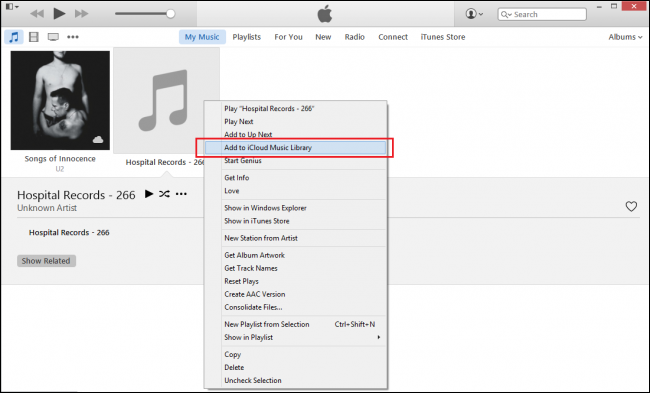
Auf Mobilgeräten
Wie füge ich meine eigene Musik zu Apple Music iPhone oder iPad hinzu? Auf iOS-Geräten (iPhone/iPad):
- Öffnen Sie die Apple Music App: Öffnen Sie die Apple Music App auf Ihrem iOS-Gerät.
- Greifen Sie auf Ihre Bibliothek zu: Tippen Sie auf „Bibliothek" am unteren Bildschirmrand.
- Sehen Sie sich Ihre Musik an: Sie sollten Ihre hinzugefügte Musik unter „Lieder""Künstler,“ oder andere Abschnitte, je nachdem, wie Sie es in iTunes organisiert haben.
- Zum Offline-Hören herunterladen: Wenn Sie Ihre eigene Musik zum Offline-Hören herunterladen möchten, tippen Sie auf das Download-Symbol (Wolke mit einem Pfeil) neben dem Song oder Album.
Teil 4. So laden Sie Apple Music für Keeping Forever als MP3 herunter
Wie füge ich deine eigene Musik zu Apple Music hinzu? Wir haben oben die verschiedenen Möglichkeiten kennengelernt, Musik zu Apple Music hinzuzufügen. Die eigene Musikbibliothek offline abzuspielen ist heutzutage ein Privileg und TunesFun Apple Musikkonverter wird dafür das beste Werkzeug sein. Mit seiner reichhaltigen, aber einfachen Menüoberfläche wird das Offline-Abspielen von Musik so einfach wie das Abspielen einer CD. Dies ist sogar noch einfacher als das Hinzufügen eigener Musik zu Apple Music. Einfachheit ist das Thema, ebenso wie eine übersichtliche und saubere Benutzeroberfläche.
Beim Benutzen TunesFun Wenn Sie Apple Music Converter verwenden, werden Sie feststellen, dass Ihre Songdateien kein DRM mehr haben. Da das DRM die freie Offline-Wiedergabe Ihrer Musikdateien sowie die Wiedergabe auf nicht von Apple zertifizierten Geräten verhindert, gibt dies dem Benutzer Freiheit bei der Gestaltung seiner Sammlung. Lesen Sie auch: So entfernen Sie DRM von Apple Music
TunesFun Apple Music Converter ist ein Freeware-Tool, mit dem Sie Ihre Apple Music-Dateien bis zu 3 Minuten lang kostenlos konvertieren können. Um den vollen Nutzen zu genießen, aktivieren Sie das Produkt mit einem Lizenzschlüssel. Dies kann im Programm selbst erfolgen.
Zusammen mit Song-Dateien, die TunesFun Apple Music Converter kann auch Hörbücher konvertieren. iTunes-Mediatheken werden automatisch mit synchronisiert TunesFun. Der Benutzer muss sich nicht um den Importprozess kümmern. Alles wird von der Software gehandhabt. Das einzige, das TunesFun Voraussetzung ist, dass das iTunes-Programm damit läuft. Sie können auf die Schaltfläche unten klicken, um es jetzt kostenlos zu testen!
Versuchen Sie es kostenlos Versuchen Sie es kostenlos
Befolgen Sie die folgenden Schritte, um Apple Music als MP3 herunterzuladen und für immer offline anzuhören:
1. Installiere das TunesFun Apple Music Converter auf Ihrem PC oder Mac.
2. Auf der Bibliothek Wählen Sie auf der Registerkarte die Songs aus, die Sie offline abspielen möchten. Kreuzen Sie diese mit einem Häkchen an. Eine Stapelkonvertierung ist möglich. Im linken Bereich sollten Sie in der Lage sein, zwischen Bibliotheken und Wiedergabelisten zu wechseln.

3. Bitte im unteren Bereich Wählen Sie eine Konvertierungs- oder Metadateneinstellung. Sie können dieses Feld leer lassen, wenn Sie nur die Standardeinstellungen wünschen. Das Ausgabeverzeichnis kann ebenfalls geändert werden.

4 Klicken Konvertieren So einfach können Sie den Konvertierungsprozess starten!

Teil 5. Zusammenfassung
Wie füge ich deine eigene Musik zu Apple Music hinzu? Wenn Sie über eigene Musikdateien verfügen und diese zu Apple Music hinzufügen möchten, befolgen Sie einfach unsere Anleitung, um sie in Apple Music zu importieren. Wir zeigen Ihnen auch den besten Helfer zum Herunterladen und Offline-Hören von Apple Music – TunesFun Apple Music Converter. Damit können Sie Apple Music ohne Abonnement offline auf jedem gewünschten Gerät abspielen.
Hinterlassen Sie uns eine Nachricht